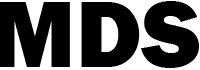対応事例
サイトURLの変更方法:WordPress
この記事は最終更新から9年以上経過しています。内容が古くなっている可能性があります。

前回はEC-CUBEのサイトURLの変更方法をご案内しましたが、今回はWordPressのサイトURLの変更方法をご案内いたします。
【STEP.1】WordPress アドレス (URL)の変更
デフォルトのフォルダ構成のままファイルをサーバーへアップロードし、インストールすると下記のURLで公開されてしまいます。
http://example.com/wordpress/
WordPressの管理画面より、「設定」をクリックし、「WordPress アドレス (URL)」のURLを下記へ変更し、ルートディレクトリに設定します。
http://example.com/
URLを変更したら「変更を保存」ボタンをクリックします。
【STEP.2】index.phpファイルをルートディレクトリに移動
http://example.com/wordpress/内にあるindex.phpファイルを、ルートディレクトリに移動し、index.phpファイルをテキストエディタで下記の内容へ編集します。
require(’./wp-blog-header.php’);
↓
require(’./wordpress/wp-blog-header.php’);
【STEP.3】サイトアドレス (URL)を変更
WordPressの管理画面より、「設定」をクリックし、「サイトアドレス (URL)」のURLを下記へ変更し、ルートディレクトリに設定します。
http://example.com/
以上で対応完了となります。ご対応が難しい場合にはご相談いただけますようお願いいたします。